O Power Query no Excel é uma ferramenta incrível que transforma a maneira como lidamos com dados. Ele permite que você automatize tarefas repetitivas, tornando sua análise de dados muito mais eficiente. Neste artigo, vamos explorar como usar o Power Query para facilitar seu trabalho e melhorar seus resultados.
Principais Aprendizados
- O Power Query permite importar e transformar dados de várias fontes de forma simples.
- Com ele, você pode automatizar processos repetitivos, economizando tempo e evitando erros.
- A ferramenta é fácil de usar, mesmo para quem não tem experiência em programação.
- É possível criar consultas personalizadas para adaptar a análise às suas necessidades.
- O Power Query é uma ótima alternativa ao VBA para automação de tarefas no Excel.
O Que é Power Query e Por Que Ele é Tão Poderoso?

Definição Divertida de Power Query
Ah, o Power Query! É como aquele amigo que sempre te ajuda a organizar a bagunça. Sabe quando você tem um monte de dados espalhados e não sabe por onde começar? O Power Query é a ferramenta que vem para salvar o dia! Ele permite que você conecte, transforme e automatize dados de várias fontes, tudo isso sem precisar ser um gênio da programação. É como ter um assistente pessoal para suas planilhas!
Principais Funcionalidades Que Vão Te Surpreender
Aqui estão algumas funcionalidades que vão te deixar de queixo caído:
- Conexão com Múltiplas Fontes: Você pode puxar dados de arquivos, bancos de dados e até da web!
- Transformação de Dados: Limpe e formate seus dados como um verdadeiro artista.
- Automação: Depois de configurar, o Power Query faz o trabalho pesado para você, atualizando tudo automaticamente.
Por Que Usar Power Query no Excel é Como Ter um Superpoder
Usar o Power Query no Excel é como ganhar um superpoder na análise de dados. Você pode:
- Economizar Tempo: Diga adeus às tarefas repetitivas!
- Reduzir Erros: Menos trabalho manual significa menos chance de errar.
- Focar na Análise: Com os dados prontos, você pode se concentrar no que realmente importa: tomar decisões inteligentes.
O Power Query é a ferramenta que transforma dados em informações valiosas, permitindo que você se torne um verdadeiro mestre na arte da análise de dados!
Segue abaixo um video que encontrei que ilustra muito os poderes do Power Query
Como Instalar e Ativar o Power Query no Excel Sem Perder a Cabeça
Se você está aqui, é porque quer saber como instalar e ativar o Power Query no Excel sem ficar maluco! Então, vamos lá, que eu vou te guiar nessa jornada sem crises!
Passo a Passo Para Instalação Sem Crises
- Verifique a versão do Excel: Primeiro, você precisa ter o Excel 2016 ou uma versão mais nova. Se você tem uma versão mais antiga, não se preocupe, dá pra baixar o Power Query como um suplemento!
- Instalação: Se você já tem a versão certa, é só seguir as instruções na tela. Não tem mistério!
- Ativação: Depois de instalado, vá até a guia “Dados” na faixa de opções. Aí você vai encontrar a opção “Obter Dados”. É lá que a mágica acontece!
Ativando o Power Query: É Mais Fácil do Que Parece
A ativação do Power Query é tão simples que você vai se perguntar por que não fez isso antes! Basta clicar na opção “Obter Dados” e pronto! Você já está conectado ao conector do power query excel e pode começar a explorar todas as funcionalidades incríveis que ele oferece.
Dicas Para Evitar Problemas Comuns na Instalação
- Atualizações: Sempre verifique se o Excel está atualizado. Isso evita muitos problemas!
- Reinicie o Excel: Se algo não funcionar, tente reiniciar o programa. Às vezes, ele só precisa de um tempinho para se ajustar.
- Peça Ajuda: Se tudo falhar, não hesite em pedir ajuda a um amigo ou consultar a internet. Tem sempre alguém que já passou pela mesma situação!
Lembre-se: instalar o Power Query é como montar um quebra-cabeça. Se você seguir as peças certas, tudo se encaixa!
Importando Dados: O Primeiro Passo Para a Automação
Como Importar Dados de Diversas Fontes Sem Drama
Quando se trata de importar dados, o Power Query é como aquele amigo que sempre traz a melhor pizza na festa: ele sabe como fazer tudo ficar mais fácil! Para começar, você só precisa seguir alguns passos simples:
- Acesse o menu Dados: No Excel, vá até a aba “Dados”.
- Obter Dados: Clique em “Obter Dados” e escolha a fonte desejada (por exemplo, “De Arquivo” para importar um arquivo do Excel ou CSV).
- Selecionar Arquivo: Navegue até o local onde o arquivo está armazenado e selecione-o.
- Transformar Dados: Após selecionar o arquivo, você pode optar por “Transformar Dados”, que abrirá o Editor do Power Query.
Transformando Dados Importados em Informação Valiosa
Depois de importar os dados, é hora de dar uma mágica neles! O Power Query permite que você:
- Remova colunas desnecessárias.
- Filtre linhas para mostrar apenas o que importa.
- Altere tipos de dados para garantir que tudo esteja no formato certo.
Erros Comuns na Importação e Como Evitá-los
Ah, os erros! Eles sempre aparecem quando menos esperamos. Aqui estão algumas dicas para evitar que eles estraguem sua festa:
- Verifique o formato dos arquivos: Certifique-se de que os dados estão no formato correto antes de importar.
- Cuidado com os espaços em branco: Eles podem causar confusão, então é melhor eliminá-los antes de começar.
- Teste a importação: Sempre faça uma importação teste para garantir que tudo está funcionando como deveria.
Importar dados é como fazer uma receita: se você não seguir os passos, o resultado pode ser uma bagunça! A criação de macros e o uso de fórmulas condicionais ajudam a automatizar processos repetitivos, economizando tempo.
Transformação de Dados: A Magia do Power Query
Limpando Dados Como um Mestre Jedi
Quando você começa a trabalhar com dados, é como entrar em um campo de batalha. Os dados estão bagunçados, e você precisa ser o Jedi que traz ordem ao caos! Aqui estão algumas dicas para limpar seus dados:
- Remova colunas que não servem para nada. Sério, quem precisa de dados inúteis?
- Filtre linhas para mostrar apenas o que realmente importa. É como usar um filtro de café, só que para dados!
- Transforme tipos de dados para garantir que tudo esteja no formato certo. Por exemplo, números devem ser números e textos devem ser textos. Isso evita confusões e erros na análise.
Filtrando e Combinando Dados: Truques de Mágica
Agora que seus dados estão limpos, é hora de fazer algumas mágicas! O Power Query permite que você combine dados de diferentes fontes como um verdadeiro mágico:
- Combine tabelas de diferentes arquivos. É como juntar peças de um quebra-cabeça!
- Aplique filtros para focar apenas nas informações que você precisa. Isso ajuda a evitar a sobrecarga de dados.
- Use a opção de mesclar para unir dados de várias fontes. Isso é como fazer um smoothie de dados!
Alterando Tipos de Dados Sem Queimar a Cabeça
Uma das partes mais importantes da transformação de dados é a conversão de tipos. Você não quer que um número seja tratado como texto, certo? Aqui estão algumas dicas:
- Use
número.fromtext(texto como texto)para converter texto em número. - Para o contrário,
número.totext(número como número)faz o truque de transformar números em texto. - E se você precisar de um valor qualquer como texto,
text.from(valor como qualquer)é a solução mágica!
Transformar dados é como fazer mágica: você precisa das ferramentas certas e um pouco de prática para impressionar a todos!
Automatizando Processos: Deixe o Power Query Trabalhar Por Você
Ah, a automação de processos repetitivos! Quem não gostaria de ter um assistente que faz o trabalho chato por nós? Com o Power Query, isso é possível! Depois de fazer todas as transformações que você precisa, é só salvar tudo como uma consulta. E adivinha? Quando novos dados aparecem, você só precisa clicar em “Atualizar” e pronto! O Power Query faz todo o trabalho pesado!
Criando Consultas Que Fazem o Trabalho Duro
Criar consultas no Power Query é como ter um superpoder. Aqui estão algumas dicas para você começar:
- Conecte-se à sua fonte de dados: Pode ser um arquivo Excel, CSV ou até mesmo uma API.
- Transforme os dados: Limpe, filtre e formate como quiser. É como dar um banho nos dados!
- Salve a consulta: Isso é o que vai permitir que você atualize tudo com um clique.
Atualização Automática: Nunca Mais Se Preocupe Com Dados Desatualizados
A melhor parte? Você não precisa ficar se preocupando se os dados estão atualizados. O Power Query faz isso por você! Sempre que você adicionar novos dados, é só clicar em “Atualizar” e voilà! Seus dados estão fresquinhos e prontos para análise.
Economizando Tempo e Evitando Erros Humanos
Com o Power Query, você não só economiza tempo, mas também evita aqueles erros chatos que aparecem quando fazemos tudo manualmente. E quem não quer isso? Além disso, você pode se concentrar em tarefas mais importantes, como tomar café ou assistir a vídeos de gatinhos!
O Power Query é como aquele amigo que sempre ajuda a limpar a bagunça, enquanto você se diverte! Não subestime o poder da automação!
Funções Avançadas do Power Query Que Vão Impressionar Seus Amigos
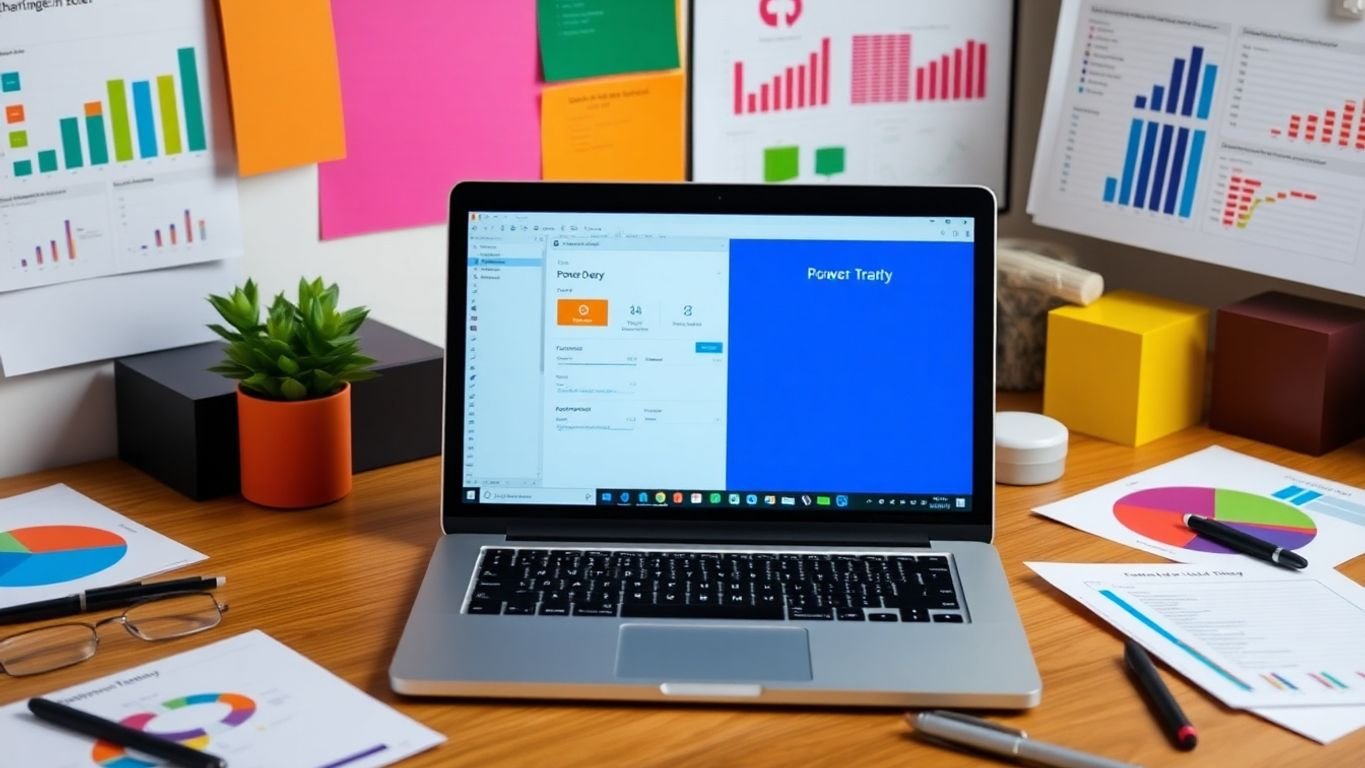
Introdução à Linguagem M: Não é de Outro Mundo
Se você acha que programar é só para nerds, desculpa te decepcionar! A linguagem M do Power Query é como um superpoder que te permite fazer coisas incríveis com seus dados. Com ela, você pode criar fórmulas personalizadas e manipular dados de um jeito que a interface gráfica não consegue.
Criando Colunas Personalizadas Como um Pro
Criar colunas personalizadas é como fazer mágica! Você pode adicionar novas colunas com base em cálculos ou condições. Aqui estão algumas dicas:
- Use a linguagem M para fórmulas mais complexas.
- Combine dados de diferentes colunas para criar algo novo.
- Não tenha medo de experimentar! Se algo não funcionar, você pode sempre voltar atrás.
Fusão de Tabelas: O Poder da União
A fusão de tabelas é como juntar os Vingadores! Você pode combinar dados de diferentes fontes em uma única tabela. Para isso, siga esses passos:
- Selecione a tabela que você quer unir.
- Escolha a opção de fusão no Power Query.
- Defina as colunas que serão usadas para a fusão.
A fusão de tabelas não só economiza tempo, mas também garante que você tenha todos os dados que precisa em um só lugar. Não é incrível?
Com essas funções avançadas, você vai impressionar seus amigos e se sentir como um verdadeiro mestre do Power Query!
Exportando Dados do Power Query Para o Excel: O Gran Finale
Depois de todo o trabalho duro de transformar e analisar os dados no Power Query, chegou a hora de fazer o gran finale! Exportar os dados para o Excel é super fácil e, acredite, você vai adorar a flexibilidade que isso traz. Você pode carregar os dados em uma tabela, em um gráfico dinâmico ou até mesmo como uma conexão de dados. Vamos lá!
Carregando Dados Transformados no Excel Sem Suar
- Selecione a Tabela: No painel de navegação esquerdo, escolha a tabela que você deseja exportar.
- Exportar para Excel: Na barra de comandos, clique em “exportar para Excel”. É simples assim!
- Download: Quando o download terminar, você terá seus dados prontos para brilhar no Excel!
Criando Relatórios e Gráficos Que Impressionam
Agora que você tem seus dados no Excel, é hora de fazer mágica! Aqui estão algumas dicas:
- Tabelas Dinâmicas: Use-as para resumir e analisar os dados de forma rápida.
- Gráficos: Crie gráficos que deixem seus dados mais visuais e fáceis de entender.
- Relatórios: Elabore relatórios que sintetizem suas descobertas e impressionem a galera.
Dicas Para Apresentar Seus Dados Como um Verdadeiro Showman
- Organização é Tudo: Mantenha suas planilhas organizadas para facilitar a navegação.
- Visual Atraente: Use cores e formatações que tornem seus dados mais atraentes.
- Conte uma História: Apresente seus dados de forma que eles contem uma história clara e envolvente.
Lembre-se: a apresentação dos dados é tão importante quanto os dados em si! Não subestime o poder de uma boa apresentação.
E aí está! Agora você está pronto para exportar seus dados do Power Query para o Excel e fazer um show de apresentação!
Power Query vs. VBA: A Batalha Épica da Automação
Quando se trata de automação no Excel, a batalha entre Power Query e VBA é como um duelo entre super-heróis! Vamos ver quem leva a melhor nessa disputa épica.
Facilidade de Uso: Power Query Para Todos
Se você é como eu e não quer passar horas aprendendo a programar, o Power Query é a sua salvação! É tão fácil que até minha avó conseguiria usar! Com uma interface amigável, você pode importar e transformar dados com apenas alguns cliques. Já o VBA? Bem, você vai precisar de um diploma em programação para não se perder no meio do caminho.
Automação e Registro de Etapas: Quem Leva a Melhor?
Aqui, o Power Query brilha como uma estrela! Ele registra automaticamente cada passo que você dá, permitindo que você reutilize tudo com facilidade. No VBA, você precisa escrever tudo na mão, e, vamos ser sinceros, isso pode dar muito trabalho e causar muitos erros.
Conexão com Múltiplas Fontes de Dados: O Grande Desafio
O Power Query é como um super-herói que pode se conectar a várias fontes de dados sem esforço. Você pode puxar dados de arquivos CSV, bancos de dados e até APIs! O VBA também faz isso, mas você vai precisar de um mapa e um guia para não se perder no caminho.
| Característica | Power Query | VBA |
|---|---|---|
| Facilidade de Uso | Muito fácil | Difícil |
| Registro de Etapas | Automático | Manual |
| Conexão com Múltiplas Fontes | Sim | Requer código |
O Power Query é a escolha ideal para quem quer automação sem complicação.
No final das contas, se você quer simplicidade e eficiência, o Power Query é o seu melhor amigo. O VBA pode ser poderoso, mas às vezes é como tentar usar um canivete suíço para abrir uma lata: complicado e desnecessário! Então, que venham os dados, e que o Power Query faça o trabalho pesado!
Melhores Práticas no Uso do Power Query: Seja o Mestre dos Dados
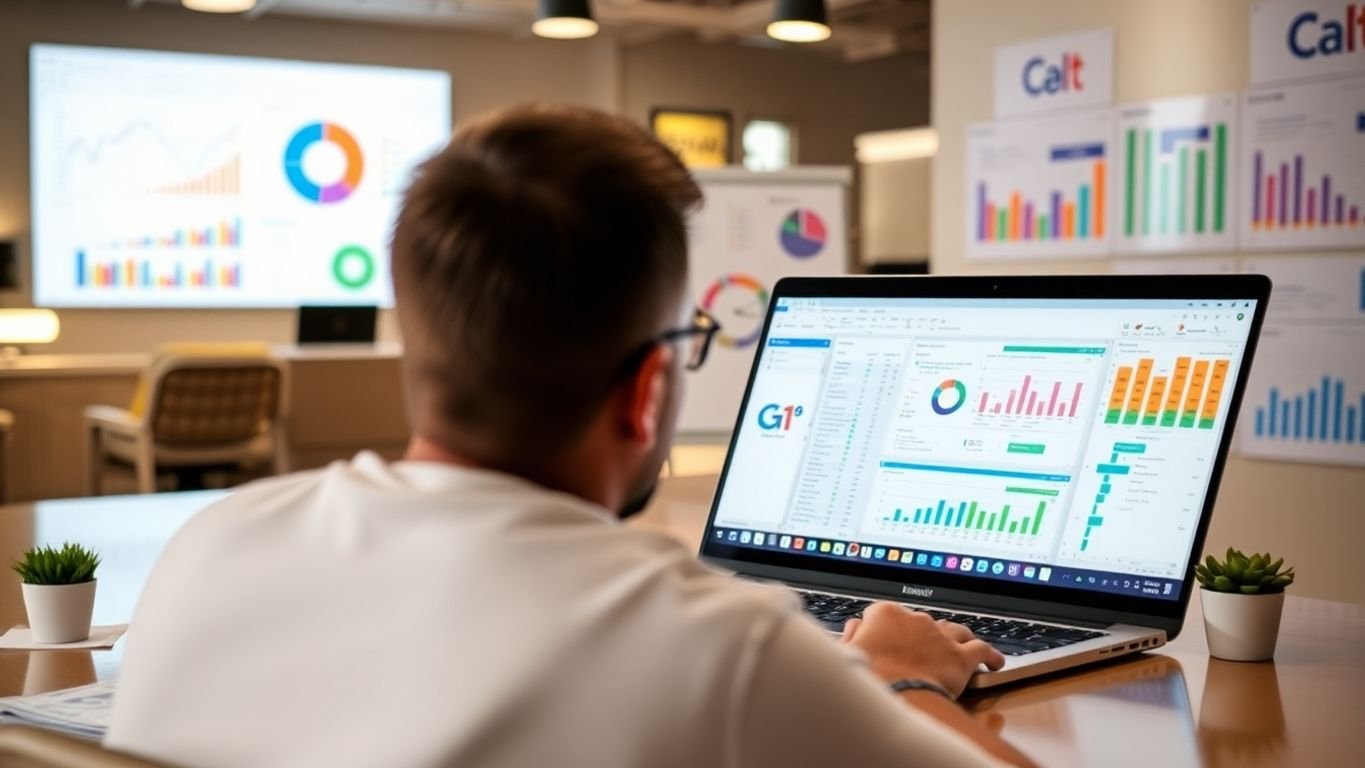
Quando se trata de usar o Power Query, algumas dicas podem fazer toda a diferença. Vamos lá, porque ninguém quer perder tempo, certo? Aqui estão algumas práticas que eu sempre sigo:
Planejamento das Transformações: Evite Surpresas
Antes de sair transformando tudo, é bom dar uma pensada nas etapas que você vai seguir. Planejar é a chave! Isso ajuda a evitar retrabalhos e garante que tudo flua como um rio tranquilo.
Utilização de Parâmetros: Flexibilidade é Tudo
Usar parâmetros é como ter um superpoder no Power Query. Eles permitem que você ajuste suas consultas sem precisar reescrever tudo. É como ter um controle remoto para suas transformações!
Atualização Regular das Consultas: Mantenha Tudo Fresquinho
Nada pior do que trabalhar com dados desatualizados. Mantenha suas consultas sempre atualizadas para garantir que você está sempre com a informação na ponta da língua.
Lembre-se: antes de iniciar a limpeza dos dados, é crucial escolher fontes confiáveis. O Power Query se integra com diversas origens, como bancos de dados SQL, arquivos Excel e muito mais.
Seguindo essas dicas, você vai se tornar um verdadeiro mestre dos dados no Power Query!
Dicas de Otimização Para o Power Query Que Vão Salvar Seu Dia
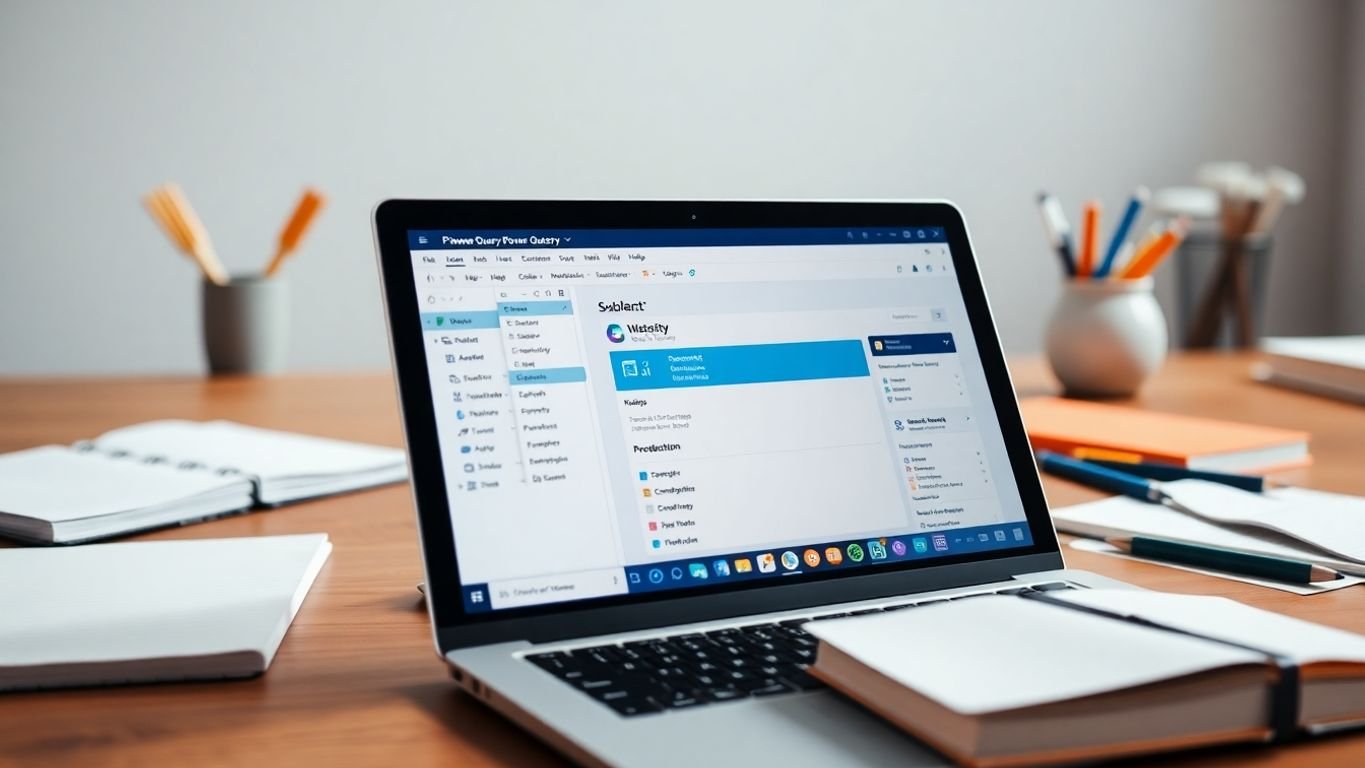
1. Planejamento das Transformações: Evite Surpresas
Antes de começar a transformar seus dados, é super importante planejar o que você vai fazer. Isso evita retrabalhos e garante que tudo flua como um rio tranquilo. Ninguém gosta de surpresas ruins, certo?
2. Utilização de Parâmetros: Flexibilidade é Tudo
Os parâmetros são como aqueles amigos que sempre estão prontos para ajudar. Eles permitem que você crie consultas mais flexíveis e reutilizáveis. Assim, você pode mudar valores sem precisar reescrever tudo. É como ter um guia de otimização para o Power BI na palma da mão!
3. Atualização Regular das Consultas: Mantenha Tudo Fresquinho
Mantenha suas consultas atualizadas para garantir que os dados estejam sempre corretos e relevantes. A atualização regular ajuda a evitar problemas relacionados à obsolescência dos dados.
4. Desativação de Atualizações Desnecessárias
Para tabelas que não precisam ser atualizadas frequentemente, desative as opções de atualização automática no Power Query. Isso melhora a performance geral do sistema ao reduzir a carga sobre os recursos durante as operações de atualização.
5. Documentação das Etapas: Não Confie na Memória
Documentar suas consultas é uma prática essencial que ajuda na manutenção futura. Inclua comentários explicativos sobre as transformações realizadas, facilitando o entendimento para você e outros usuários que possam trabalhar com as mesmas consultas no futuro.
“O Power Query é uma ferramenta essencial para a análise de dados no Excel, oferecendo uma abordagem eficiente e intuitiva para a importação de dados e transformação de informações.”
Conclusão: O Poder do Power Query
E aí, galera! Se você achava que o Excel era só para fazer contas e gráficos chatos, é hora de mudar de ideia! O Power Query chegou para dar um tapa na cara da monotonia e transformar suas tarefas repetitivas em um passeio no parque. Com ele, você pode conectar, transformar e automatizar dados como um verdadeiro mestre da planilha. E o melhor: sem precisar ser um gênio da programação! Agora, ao invés de perder horas fazendo a mesma coisa, você pode aproveitar seu tempo livre para fazer algo mais divertido, como assistir a vídeos de gatos na internet. Então, não perca tempo! Aprenda a usar o Power Query e torne-se o herói das suas análises de dados. Afinal, quem disse que trabalhar com dados não pode ser divertido?
Perguntas Frequentes
O que é Power Query?
Power Query é uma ferramenta do Excel que ajuda a importar, transformar e automatizar dados de várias fontes.
Como posso instalar o Power Query?
Para instalar o Power Query, você precisa de uma versão do Excel 2016 ou mais recente. Acesse a guia “Dados” e você encontrará as opções para ativá-lo.
Quais tipos de dados posso importar com o Power Query?
Você pode importar dados de arquivos do Excel, CSV, bancos de dados e até mesmo da web.
O que significa transformar dados no Power Query?
Transformar dados significa limpar, filtrar e formatar as informações para que fiquem prontas para análise.
Como o Power Query ajuda a automatizar processos?
O Power Query permite que você salve etapas de transformação, assim, sempre que novos dados forem adicionados, você pode atualizá-los facilmente.
O Power Query é fácil de usar?
Sim! O Power Query tem uma interface amigável que facilita a realização de tarefas mesmo para quem não tem experiência em programação.
Posso usar o Power Query para criar relatórios?
Sim! Após transformar os dados, você pode carregá-los no Excel e criar relatórios e gráficos.
Qual a diferença entre Power Query e VBA?
Enquanto o Power Query é mais fácil de usar e não requer programação, o VBA oferece mais flexibilidade, mas pode ser mais complicado.






[…] 4. Correção Automática de Fórmulas […]
[…] Prático: Este Post ensina como criar fluxos de dados entre Excel e SQL […]
[…] Como automatizar relatórios com Power Query […]